Windowsで独自のローカルGitリポジトリを作成してみます。
■PC環境
>Windows 10
>git –version
git version 2.35.1.windows.2
※今回は「Git for windows」をインストールしています。
■ディレクトリを作成する
まずは、ディレクトリを作成します。
今回は「C:\Users\user_(ユーザー名)」以下に「github_test」というディレクトリを作成します。作成する際は、Windows10のコマンドプロンプトを起動し、「mkdir」コマンドを用いてディレクトリを作成してもよいです。
■リポジトリを作成し初期化する
ディレクトリを作成後、リポジトリを作成し初期化しますので、Windows10のコマンドプロンプトを起動します。
C:\Users\user_>cd github_test
起動後、上記のコマンドを入力し、Enterキーを押します。「cd」コマンドを用いて先程作成した「github_test」ディレクトリ内に移動します。
C:\Users\user_\github_test>git init
移動後、上記のコマンドを入力し、Enterキーを押します。「git init」コマンドを用いて、現在のディレクトリである「github_test」をGitリポジトリに変換します。実行することで、現在のディレクトリである「github_test」内に .git サブディレクトリが追加され、プロジェクトのバージョンを記録することができるようになります。
Initialized empty Git repository in C:/Users/user_/github_test/.git/
Enterキーを押すと、「Initialized empty Git repository(空のGitリポジトリを初期化しました)」と出力されます。出力された場所(in)は、「C:/Users/user_/github_test/.git/」になります。
出力後、「エクスプローラー」で「github_test」ディレクトリを確認してみると、「このフォルダーは空です」と表示されています。表示されていますが、「エクスプローラー」の「表示」をクリックします。
クリックすると、「隠しファイル」の項目があるので、こちらのチェックボックスにチェックを入れます。
チェックを入れた後に、「github_test」ディレクトリ内を確認すると、空のGitリポジトリが出力されていることを確認できました。
確認ができましたので、これで独自のローカルGitリポジトリの作成は終了となります。

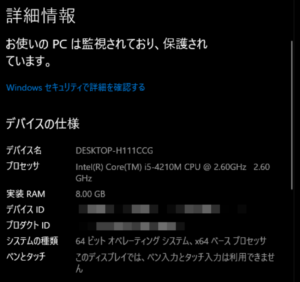
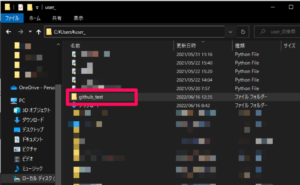
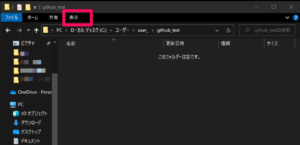
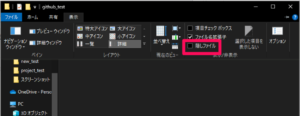
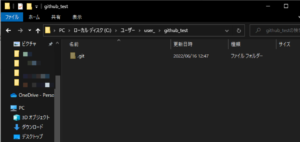

コメント